35/834
Modificação de Conexões Privadas
Use o assistente Editar Conexão para modificar uma conexão privada.
Para modificar uma conexão privada:
- Na faixa do Smart View, clique em Painel.
- No Painel do Smart View, clique na seta próxima a
 e selecione Conexões Privadas.
e selecione Conexões Privadas. - Clique na seta da caixa de texto para selecionar a conexão privada que deseja modificar e, depois, clique em
 .
.
Nota:
Você pode modificar a conexão privada, mesmo se você já estiver conectado a ela.
- No Painel do Smart View, expanda a árvore até o nome da conexão e, depois, selecione-a.
Figura 4-6 Árvore Expandida com Nome de Conexão Selecionado no Painel do Smart View
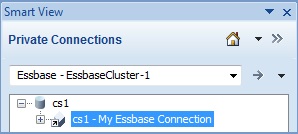
- No Painel de Ação, selecione Modificar conexão.
Como alternativa, clique com o botão direito do mouse no nome da conexão privada e selecione Modificar conexão.
- Na página Editar Conexão - URL, edite o URL conforme necessário e, depois, clique em Próximo.
Como opção, marque a caixa de seleção Definir como conexão padrão e clique em Próximo.
- Na página Editar Conexão - Aplicativo/Cubo, navegue na árvore até o novo aplicativo e o cubo, selecione-o e clique em Próximo.
Como alternativa, marque a caixa de seleção Configuração Avançada e insira manualmente as novas informações de conexão nas caixas de texto Servidor, Aplicativo e Cubo/Banco de dados e, depois, clique em Próximo.
- Na página Editar Conexão - Nome/Descrição, altere o nome e a descrição da conexão conforme necessário e, depois, clique em Concluir.